Cách khôi phục số điện thoại đã xóa trên Android ĐƠN GIẢN

Nội dung
Đã bao giờ bạn vô tình xóa một số điện thoại quan trọng trên điện thoại Android của mình và sau đó hối hận vì không có cách nào khôi phục lại chưa? Đừng quá lo lắng! Bệnh Viện Điện Thoại, Laptop 24h sẽ đưa ra cho bạn cách khôi phục số điện thoại đã xóa trên Android mà không cần mang đến trung tâm sửa chữa
1. Làm thế nào để tìm lại số điện thoại đã xóa trên Android?
Trong quá trình sử dụng điện thoại di động, việc xóa nhầm hoặc mất số điện thoại quan trọng là điều không tránh khỏi. Tuy nhiên, nếu bạn đã mất số điện thoại hoặc xóa nó nhưng lại cần khôi phục lại.
Để khôi phục số điện thoại đã xóa trên Android, bạn cần đồng bộ liên hệ với tài khoản Google trên điện thoại của mình. Bạn cũng nên thường xuyên đồng bộ danh bạ của mình lên tài khoản Google để sao lưu các liên hệ quan trọng một cách an toàn và tiện lợi. Việc đồng bộ này không tốn nhiều thời gian và có thể giúp bạn tránh được việc mất dữ liệu quan trọng trong tương lai.
Tìm hiểu ngay: Hướng dẫn định vị số điện thoại để tìm Samsung khi bị thất lạc đơn giản và nhanh chóng nhất
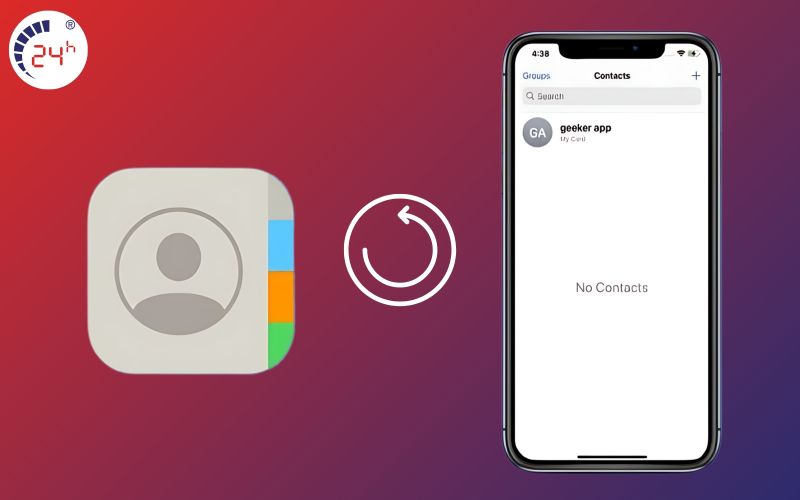
1.1. Cách đồng bộ danh bạ Android
-
Bước 1: Truy cập vào mục "Cài đặt" trên điện thoại của bạn và vào mục “Tài khoản”;
-
Bước 2: Chọn tài khoản mà bạn muốn đồng bộ hóa;
-
Bước 3: Chọn tùy chọn "Đồng bộ hóa tài khoản" và tìm đến mục "Danh bạ" trên danh sách, sau đó bật chế độ đồng bộ hóa danh bạ lên.
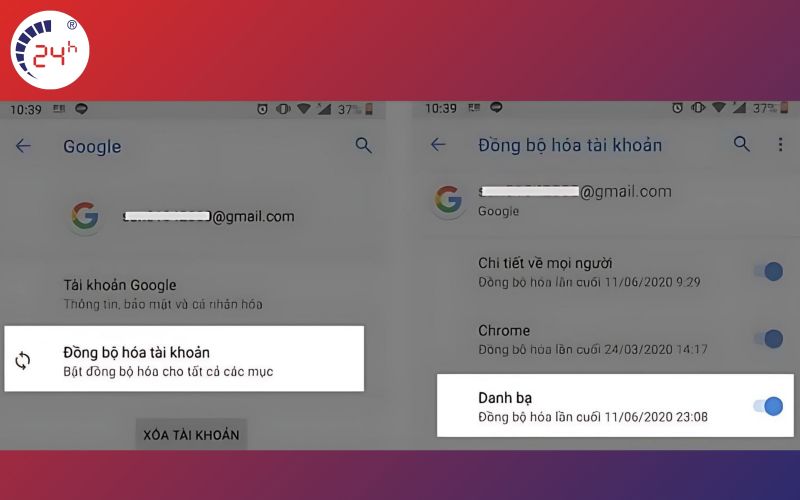
1.2. Tính năng Trash trong Google sẽ khôi phục số điện thoại
Sau khi đồng bộ danh bạ xong bạn có thể áp dụng cách khôi phục số điện thoại đã xóa trên Android như sau:
-
Bước 1: Truy cập vào Google Play và tìm kiếm ứng dụng Danh bạ (Google Contacts);
- Bước 2: Cập nhật ứng dụng lên phiên bản mới nhất bằng cách chọn "Cập nhật" (Update);
- Bước 3: Mở ứng dụng Google Contacts trên điện thoại của bạn sau khi quá trình cập nhật hoàn tất;
- Bước 4: Chọn biểu tượng menu ở góc trên bên trái màn hình và sau đó chọn "Thùng rác" (Trash) - nơi lưu trữ tạm thời các số điện thoại đã xóa trong vòng 30 ngày trước khi bị xóa vĩnh viễn;
- Bước 5: Bạn có thể khôi phục sdt đã xóa trong khoảng thời gian này bằng cách chọn Khôi phục (Recovery).
1.3. Cách lấy lại sdt đã xoá bằng cài đặt Google
Cách lấy lại số điện thoại đã xóa trên Samsung hoặc các máy Android khác bằng khôi phục tài khoản Google cực đơn giản, bạn chỉ cần làm vài thao tác sau:
-
Bước 1: Mở Cài đặt trên điện thoại của bạn;
-
Bước 2: Chọn mục Google. Trong phần "Dịch vụ", chọn "Thiết lập và khôi phục";
-
Bước 3: Tìm và chọn mục "Khôi phục danh bạ". Ở đây, chọn "Từ tài khoản" và sau đó chọn tài khoản Google mà bạn muốn khôi phục;
-
Bước 4: Trong phần "Sao lưu thiết bị" chọn "Thiết bị hiện tại";
-
Bước 5: Cuối cùng, chọn "Khôi phục" và đợi cho đến khi màn hình hiển thị thông báo "Khôi phục danh bạ hoàn tất";
1.4. Cách khôi phục danh bạ đã xóa trên điện thoại
-
Bước 1: Mở ứng dụng Danh bạ trên điện thoại Android và chọn biểu tượng ba gạch ở góc trái màn hình.
-
Bước 2: Chọn mục "Cài đặt".
-
Bước 3: Chọn "Khôi phục" và chọn tài khoản mà bạn đã đồng bộ danh bạ ở bước trước đó, sau đó đợi cho quá trình khôi phục số điện thoại đã xóa hoàn tất.
Xem thêm: Cách lấy lại danh bạ trên iPhone đơn giản và nhanh gọn
2. Mẹo hạn chế mất số điện thoại trên dòng máy Android
Ngoài những cách khôi phục số điện thoại đã xóa trên Android thì bạn cũng nên tham khảo thêm cách để hạn chế tình trạng mất số điện thoại. Bạn nên thao tác sao lưu danh bạ tài khoản Google và xuất/nhập tập tin danh bạ.
2.1.Sao lưu danh bạ lên tài khoản Google
Khi bạn sao lưu danh bạ điện thoại Android lên tài khoản Google thì đầu tiên là bạn phải thiết lập tài khoản Google, sau đó bạn chỉ cần làm thao tác như sau:
- Bước 1: Mở ứng dụng "Cài đặt" trên điện thoại. Sau đó, chọn Tài khoản và sao lưu > Sao lưu và khôi phục;
- Bước 2: Trong mục Tài khoản Google > Sao lưu dữ liệu. Bạn có thể bật tính năng tự động sao lưu dữ liệu đến tài khoản Google trên điện thoại bằng cách bấm vào thanh trượt để kích hoạt nó.
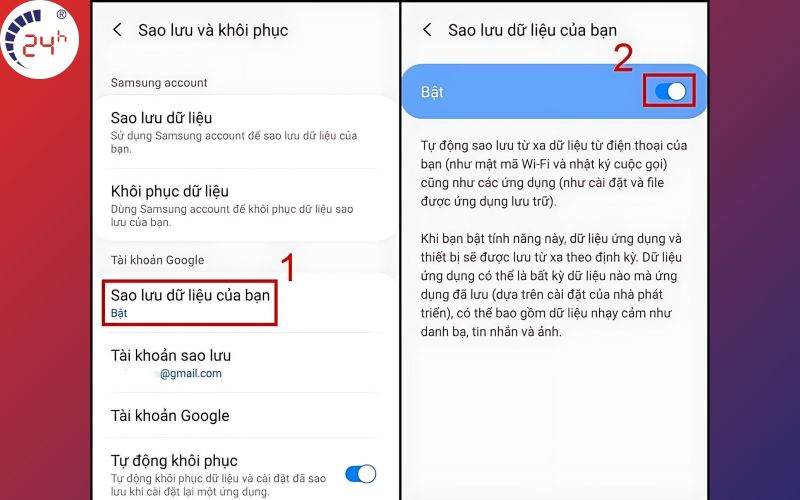
2.2. Xuất và nhập tập tin danh bạ trên điện thoại
Tính năng xuất và nhập tập tin danh ba trên điện thoại Android rất hữu ích vì giúp bạn tránh mất danh bạ nói chung và số điện thoại nói riêng. Khi xuất danh bạ thành tập tin sử dụng để nhập danh bạ nhanh chóng. Sau đây là cách xuất tập tin danh bạ:
-
Bước 1; Mở ứng dụng Danh bạ trên điện thoại Android. Chọn biểu tượng 3 gạch hoặc biểu tượng cài đặt ở góc trái phía trên màn hình;
-
Bước 2: Tìm và chọn mục Nhập/xuất liên hệ;
-
Bước 3: Chọn "Xuất sang thiết bị lưu trữ". Bạn có thể chọn thư mục để xuất danh bạ hoặc chọn Tất cả các liên hệ;
-
Bước 4: Chọn thư mục để lưu tập tin danh bạ và sau đó nhấn Lưu.
Bạn muốn nhập tập tin danh bạ mà trước khi đó bạn đã xuất thì bạn làm theo như sau:
-
Bước 1: Mở ứng dụng Danh bạ trên điện thoại Android;
-
Bước 2: Chọn biểu tượng cài đặt hoặc biểu tượng 3 gạch;
-
Bước 3: Trong mục cài đặt của danh bạ, chọn Nhập/xuất liên hệ;
-
Bước 4: Chọn Nhập từ bộ nhớ hoặc Nhập từ điện thoại khác. Nếu bạn đã lưu tập tin xuất trên cùng một điện thoại > Nhập từ bộ nhớ. Nếu bạn muốn nhập từ tập tin xuất sang một điện thoại khác > Nhập từ điện thoại khác và sau đó chọn loại điện thoại (iPhone hoặc Android);
-
Bước 5: Chọn Tệp .vcf và tìm tập tin .vcf đã xuất trước đó để tiến hành nhập danh bạ.
Có thể bạn quan tâm: Có thể khôi phục Zalo đã bị xóa được không? Cách khôi phục tài khoản Zalo đã xóa
Vậy là với những cách đã được chia sẻ ở trên, hy vọng là sẽ giúp bạn biết khôi phục số điện thoại đã xóa trên Android một cách dễ dàng. Ngoài ra, trong quá trình trải nghiệm hàng loạt ứng dụng, nếu thiết bị chẳng may gặp sự cố, bạn nên cân nhắc đến việc mang máy đến Bệnh Viện Điện Thoại, Laptop 24h - dịch vụ sửa chữa điện thoại uy tín. Kỹ thuật viên nơi đây sẽ hỗ trợ kiểm tra và sửa chữa nhanh chóng. Bên cạnh đó, bạn có thể gọi trước qua hotline 1900.0213, bộ phận tư vấn luôn sẵn sàng giải đáp mọi thắc mắc từ bạn một cách tận tình.
>>> Xem thêm: Cách khắc phục màn hình iPhone bị sọc hiệu quả
Bài liên quan
Friday, 02/01/2026
Bài viết tổng hợp và phân tích các loại màn hình điện thoại tốt nhất hiện nay như LCD, OLED, AMOLED và Retina. Nội dung...
Tuesday, 30/12/2025
Đừng bỏ lỡ chương trình Sửa máy đón Tết - Có 24h lo hết! với những ưu đãi vô cùng hấp dẫn tại Bệnh Viện Điện Thoại,...
Tuesday, 30/12/2025
Monday, 22/12/2025
Sạc ngược không dây trên iPhone, mặc dù chưa được Apple công nhận công khai, nhưng từ dòng iPhone 12 trở lên đã hỗ trợ...











 Sửa Điện Thoại
Sửa Điện Thoại

















Hỗ trợ hỏi đáp 24/7 ( 0 bình luận )
Xem thêm
Thu gọn